Браузер Google Chrome має функцію, що дозволяє зберігати дані ваших кредитних карток для швидких та зручних онлайн-покупок. Однак, якщо ви не користуєтеся цією опцією автозаповнення і бажаєте, щоб Chrome перестав пропонувати збереження вашої платіжної інформації, ось покрокова інструкція, як це зробити.
Як відключити пропозиції Chrome щодо збереження даних кредитних карток
Спочатку потрібно відкрити Google Chrome, натиснути на значок меню (три крапки у верхньому правому куті) і обрати “Налаштування”. Альтернативно, можна ввести у адресний рядок chrome://settings/ та перейти безпосередньо до налаштувань.
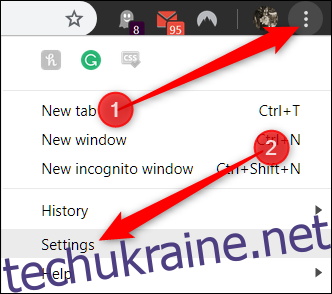
Прокрутіть сторінку вниз до розділу “Автозаповнення” і натисніть “Способи оплати”.
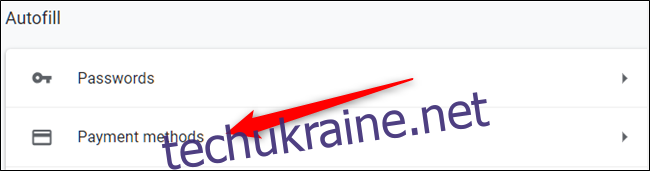
Вимкніть перемикач біля опції “Зберігати та заповнювати способи оплати”.

Додаткові налаштування автозаповнення
Далі ми розглянемо маловідому функцію Chrome: “прапорці”. Це експериментальні можливості, які дозволяють тестувати нові функції, що розробляються для Chrome.
Перш ніж активно використовувати ці налаштування, варто пам’ятати, що більшість з цих функцій ще не є повністю готовими. Їх застосування може призвести до нестабільної роботи браузера або навіть комп’ютера. Чим більше прапорців ви ввімкнете, тим вища ймовірність виникнення проблем. Ми не відмовляємо вас від експериментів, але рекомендуємо бути обережними.
Google може будь-коли видалити будь-який з цих прапорців, тому, якщо певна функція зникне, це може означати, що її розробку було припинено. Це трапляється нечасто, але можливо.
Якщо ви зацікавлені у використанні цих експериментальних можливостей, відкрийте нову вкладку та введіть у адресний рядок:
chrome://flags
На сторінці, що відкриється, введіть “Кредитна картка” у поле пошуку.
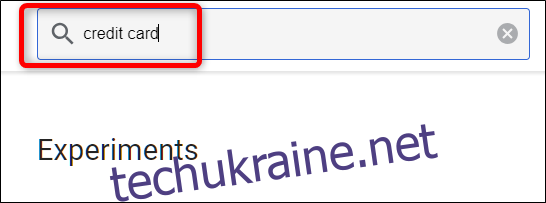
Знайдіть параметр “Експеримент абляції з автозаповненням кредитної картки”. Натисніть на спадне меню і виберіть “Увімкнено”.

Після активації цього параметру пропозиції автозаповнення кредитних карток не будуть з’являтися у формах для оплати.
Щоб уникнути появи вікон із пропозиціями збереження вашої інформації, розглянемо ще кілька прапорців, які слід вимкнути.
У полі пошуку введіть “Google Payments” і виберіть “Вимкнути” у спадному меню для наступних двох прапорців:
“Прапорець збереження картки Google Payments”
“Увімкнути пропозицію завантаження кредитних карток із автозаповненням”

Ці зміни вступлять в силу після перезапуску браузера Chrome.
Як відключити синхронізацію інформації про кредитні картки
Щоб запобігти синхронізації ваших платіжних даних між пристроями, підключеними до вашого облікового запису Google, вимкніть синхронізацію способів оплати в Chrome.
Натисніть на зображення свого профілю, а потім виберіть “Синхронізація з…”. Або введіть chrome://settings/people у адресний рядок та натисніть Enter.
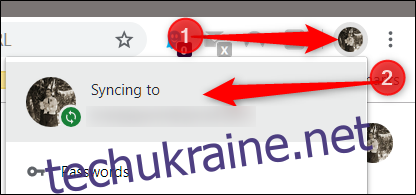
У розділі “Люди” натисніть “Синхронізувати”, щоб відкрити повний перелік даних, що синхронізуються з вашим обліковим записом Google.
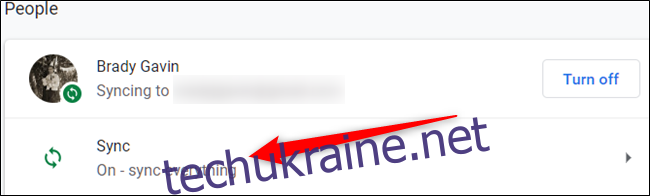
На наступній сторінці ви побачите все, що зберігається у вашому обліковому записі та синхронізується між пристроями. За замовчуванням активовано “Синхронізувати все”. Щоб вручну вибрати, яку саме інформацію синхронізувати з Chrome, спочатку вимкніть опцію “Синхронізувати все”, а потім вимкніть “Способи оплати та адреси за допомогою Google Pay”.
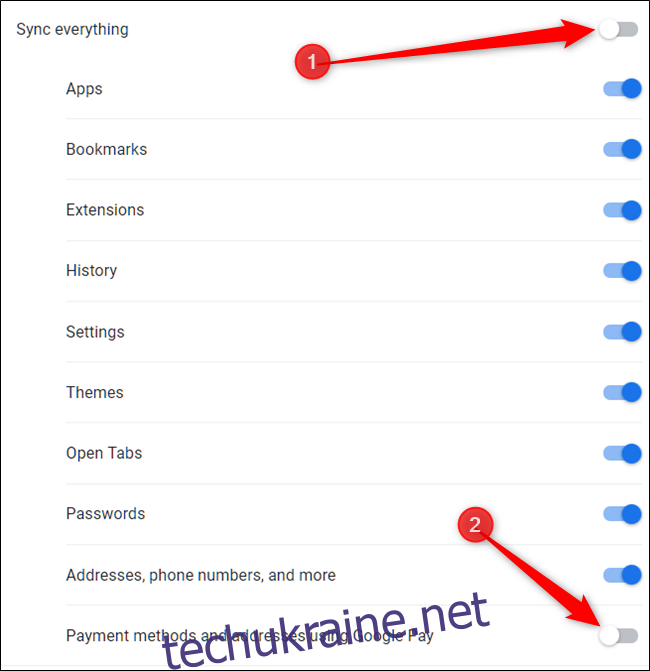
Як видалити збережену інформацію про кредитні картки
Якщо ви маєте вже збережені кредитні картки, які хочете видалити, спершу видаліть їх із відповідного списку. Натисніть на три крапки поруч із карткою та оберіть “Видалити”.
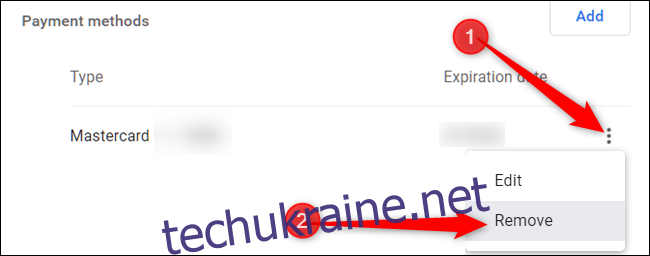
Видаливши цю інформацію, ви на крок ближче до повного очищення даних про способи оплати з пам’яті Google.
Якщо ви ввімкнули синхронізацію способів оплати у Chrome і робили покупки онлайн, Chrome міг запропонувати зберегти вашу картку в Google Pay. Якщо ви погодилися, ваша картка могла бути збережена в Google Pay. Щоб видалити її звідти, виконайте наступне:
Перейдіть на сторінку Google Pay, клацніть на меню (три горизонтальні лінії) в лівому верхньому куті та виберіть “Способи оплати”.
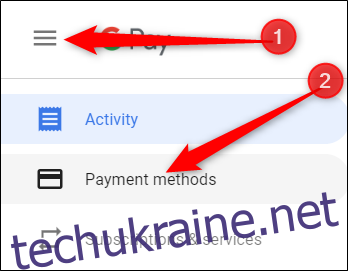
На сторінці, що відкриється, знайдіть спосіб оплати, який ви хочете видалити, і натисніть “Видалити”.
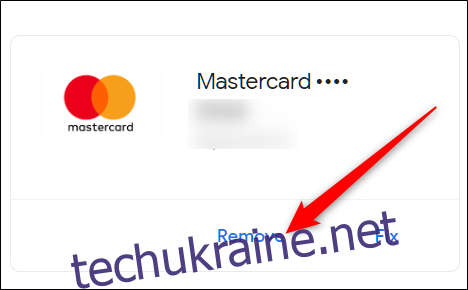
З’явиться вікно з попередженням, що після видалення ви не зможете використовувати цей спосіб оплати, доки не додасте його знову. Натисніть “Видалити”.
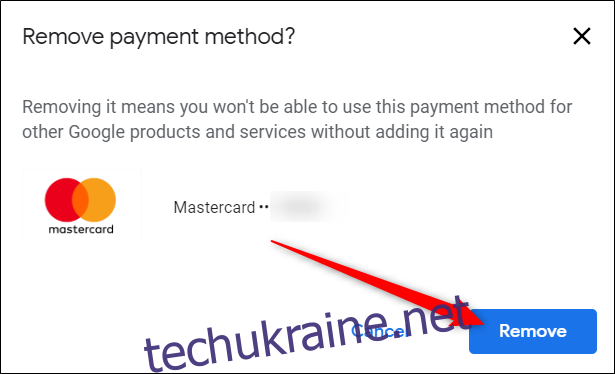
Готово! Тепер, коли ви заповнюєте форму, що містить дані кредитної картки, Chrome не буде пропонувати зберегти цю інформацію для майбутніх оплат.